远距离跨网络实现windows远程桌面连接
1.保证已经打开被连接电脑---远程访问---权限。
我的电脑--右键--属性--远程设置.

2.选择允许连接
(选择用户和高级没有特殊设置可以不动,被连接电脑当前登陆的账号就可以满足权限)

3.打开--控制面板

4.依次选择至当前位置,打开允许应用或功能通过防火墙

5.勾选远程桌面专用网络,公共网络允许连接,保存设置

6.访问端和被访问端安装部署Gemini(可以是手机)
部署链接Gemini使用教程 - 迅捷网络[来送福利] - 博客园 (cnblogs.com)
7.运行远程桌面的连接客户端
a.windows用户可以使用,win+R 输入 mstsc 打开远程桌面连接的窗口
b.手机用户可以使用微软的 RD Client,下载地址.如果不能下载看这篇的下载方式
提示:地址输入目标的设备IP



8.计算机会询问你用户的计算机密码,正确输入。连接成功。
如果连不上,却能ping通对方设备IP,说明远程桌面服务开启存在问题
查看下面这些服务是否有正常启动,如果没有,则手动将其启动,并改服务为自动启动
Remote Desktop 开头的这三个特别注意. >>cmd运行msconfig打开服务列表
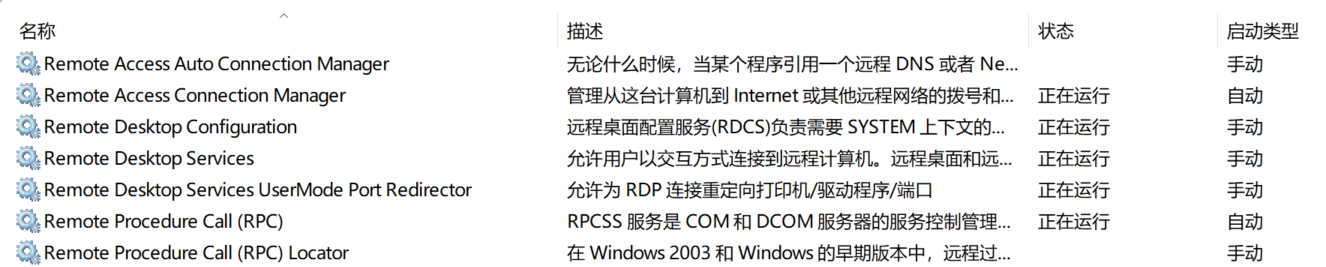
9.如果出现身份验证错误,可按如下方式解决.
也可用另一种远程方式: P2P远程桌面远程使用教程

secpol.msc

少侠,我看你气度不凡天赋异禀,骨骼精奇,这么帅,来了就帮推荐一把吧
我的最近更新


 浙公网安备 33010602011771号
浙公网安备 33010602011771号